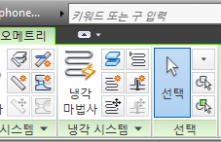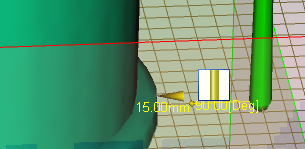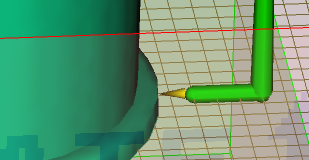()을 클릭하고 드롭다운 메뉴에서
()을 클릭하고 드롭다운 메뉴에서  러너 속성을 선택하여 러너 속성 대화상자를 여십시오.
러너 속성을 선택하여 러너 속성 대화상자를 여십시오.
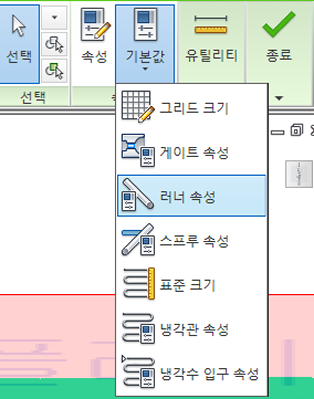
- 러너 유형 드롭다운 메뉴에서 콜드를, 러너 형상 드롭다운 메뉴에서 원형을 선택하십시오.
- 지름(1)으로 4mm를 입력하고 확인을 클릭하십시오.
- 지오메트리 탭의 속성 패널에서 기본값 드롭다운 메뉴로부터 그리드 크기를 클릭하십시오.
- 그리드 크기를 5mm로 설정하고 확인을 클릭하십시오. 이 단계에서는 그리드가 나타나지 않습니다.
 ()을 클릭하고 바운딩 상자의 선택을 취소하십시오.
()을 클릭하고 바운딩 상자의 선택을 취소하십시오.
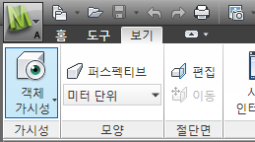
바운딩 상자가 모델 주위에서 제거되어 러너를 더욱 손쉽게 만들 수 있습니다.  ()을 클릭하여 러너 만들기 대화상자를 여십시오.
()을 클릭하여 러너 만들기 대화상자를 여십시오.
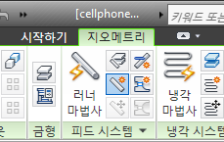
- 사출 주입점과 스프루의 베이스가 보이도록 모델 상에서 회전 및 확대하십시오.
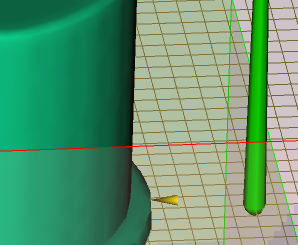
 선택 도구()를 사용하여 스프루 베이스를 클릭하고 포인터를 사출 주입점 쪽인 스프루로부터 벗어나는 방향으로 끄십시오. 작은 노란색 구 모양으로 끝나는 얇은 노란색 선이 나타납니다. 이 구 모양은 러너 끝을 표시합니다. 러너 만들기 대화상자에서 그리드에 맞춤 옵션이 선택되었기 때문에 구 모양이 가장 가까운 그리드 간섭으로 이동됩니다.
선택 도구()를 사용하여 스프루 베이스를 클릭하고 포인터를 사출 주입점 쪽인 스프루로부터 벗어나는 방향으로 끄십시오. 작은 노란색 구 모양으로 끝나는 얇은 노란색 선이 나타납니다. 이 구 모양은 러너 끝을 표시합니다. 러너 만들기 대화상자에서 그리드에 맞춤 옵션이 선택되었기 때문에 구 모양이 가장 가까운 그리드 간섭으로 이동됩니다.
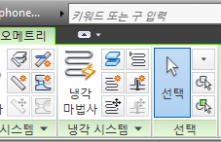
- 그리드 간섭 그림을 클릭하십시오.
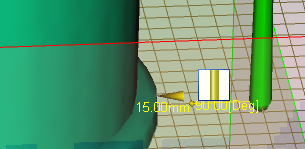
- 그래픽 패널을 마우스 오른쪽 버튼으로 클릭하고 메뉴에서 러너 만들기 마침을 선택하십시오. 러너가 만들어졌습니다.
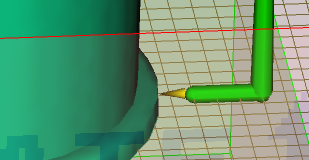
 ()을 클릭하고 드롭다운 메뉴에서
()을 클릭하고 드롭다운 메뉴에서  러너 속성을 선택하여 러너 속성 대화상자를 여십시오.
러너 속성을 선택하여 러너 속성 대화상자를 여십시오.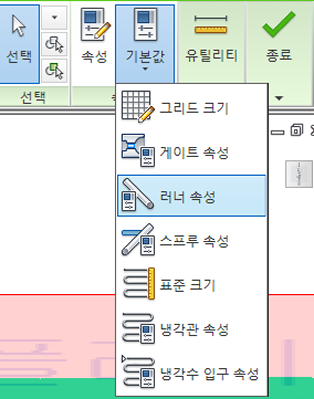
 ()을 클릭하고 바운딩 상자의 선택을 취소하십시오.
()을 클릭하고 바운딩 상자의 선택을 취소하십시오. 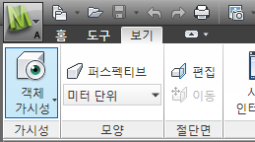
 ()을 클릭하여 러너 만들기 대화상자를 여십시오.
()을 클릭하여 러너 만들기 대화상자를 여십시오.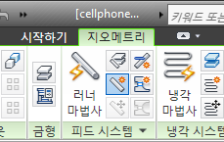
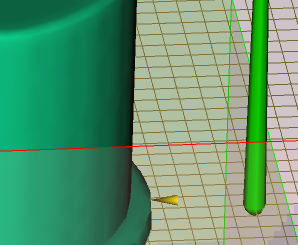
 선택 도구()를 사용하여 스프루 베이스를 클릭하고 포인터를 사출 주입점 쪽인 스프루로부터 벗어나는 방향으로 끄십시오. 작은 노란색 구 모양으로 끝나는 얇은 노란색 선이 나타납니다. 이 구 모양은 러너 끝을 표시합니다. 러너 만들기 대화상자에서 그리드에 맞춤 옵션이 선택되었기 때문에 구 모양이 가장 가까운 그리드 간섭으로 이동됩니다.
선택 도구()를 사용하여 스프루 베이스를 클릭하고 포인터를 사출 주입점 쪽인 스프루로부터 벗어나는 방향으로 끄십시오. 작은 노란색 구 모양으로 끝나는 얇은 노란색 선이 나타납니다. 이 구 모양은 러너 끝을 표시합니다. 러너 만들기 대화상자에서 그리드에 맞춤 옵션이 선택되었기 때문에 구 모양이 가장 가까운 그리드 간섭으로 이동됩니다.